Waduuh.. waktunya sempit sekali nih, saya posting ini karna besok mau ada ujian praktek.. yakni praktek Menginstall Debian 5 Server. Jadi buru-buru deh saya ngepost ini buat belajar sendiri, dan kali aja berguna buat temen-temen sekelas saya maupun yang membaca postingan ini.
Buat kamu yang lagi praktek atau lagi nyari-nyari artikel tentang Cara Menginstall Debian 5 Server, itu artinya kamu datang di blog yang tepat :p ciee elaah.. Karna blog ini selain membahas tutorial blog juga membahas tentang komputer juga.
Okelah langsung saja berikut tutorial cara menginstall Debian 5 server yang sudah saya buat sendiri, silakan disimak:
Cara Menginstall Debian 5 Server
Buat kamu yang lagi praktek atau lagi nyari-nyari artikel tentang Cara Menginstall Debian 5 Server, itu artinya kamu datang di blog yang tepat :p ciee elaah.. Karna blog ini selain membahas tutorial blog juga membahas tentang komputer juga.
Okelah langsung saja berikut tutorial cara menginstall Debian 5 server yang sudah saya buat sendiri, silakan disimak:
Cara Menginstall Debian 5 Server
- Booting pertama » CD/DVD
Booting kedua » Hard disk
Lalu simpan (F10) - Installer boot menu » Install (Enter)
- Pilih » English
- Pilih » United States
- Pilih » American English
- Primary network interface:
Pilih yang eth0 - Continue (Enter)
- Network configuration method:
Pilih » Configure network manually - IP Address: 192.168.90.156 (150 + Absen kita)
- Netmask: 255.255.255.0
- Gateway: 192.168.90.1
- Name Server Address: 192.168.90.1
- Hostname: asrul (Nama kita)
- Domain name: www.smk2tegal.sch.id
- Select your time zone:
Pilih » Pacific - Partitioning method:
Pilih » Guide – use entire disk
- Select disk to partition (Enter)
- Partitioning scheme:
Pilih » All files in one partition (recommended for new user)
- Finish partitioning and write changes to disk (Enter)
- Write the changes to disk ? pilih » Yes
- Root Password, Re-enter password to verify: 1 (password)
- Full name for the new user: asrul nur rahim
- Username for your account: asrul
- Choose a password for the new user, Re-enter password to verify: 1 (password)
- Scan another CD or DVD ? Pilih » No
- Use a network mirror ? Pilih » No
- Participate in the package usage survey ? Pilih » No
- Choose software to install:
Uncheck » Desktop environment
Check » Standard system - Install the GRUB boot loader to master boot record ? Pilih » Yes
- Apabila sudah selesai menginstall, maka akan merestart sendiri, lalu kita masuk BIOS untuk mengganti booting.
Booting pertama » Hard disk
Booting kedua » CD/DVD









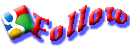

0 komentar:
Posting Komentar